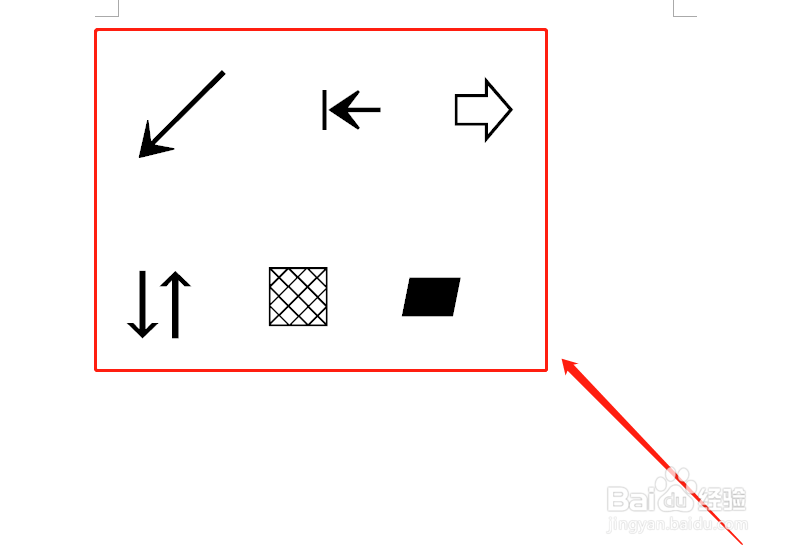1、借助微软拼音输入法输入生僻字、以及在u模式下输入数学符号、特殊符号等方法,见下面链接。
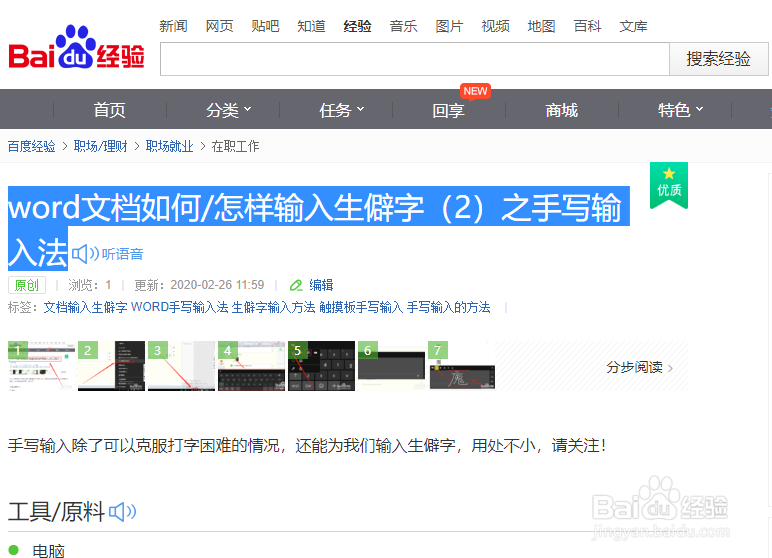
2、在微软拼音输入法“u模式”输入特殊符号、数学符号和单位符号的方法,请见链接。
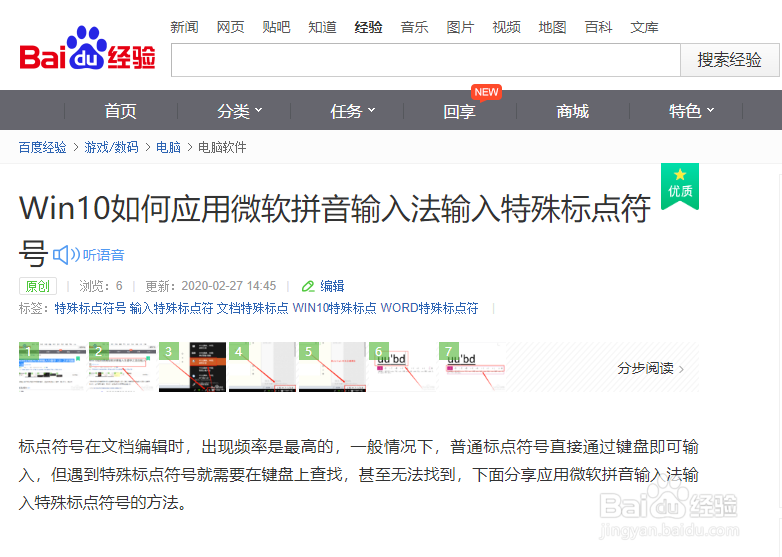
3、点击任务栏右下角的输入法,首先调出微软拼音输入法选项。
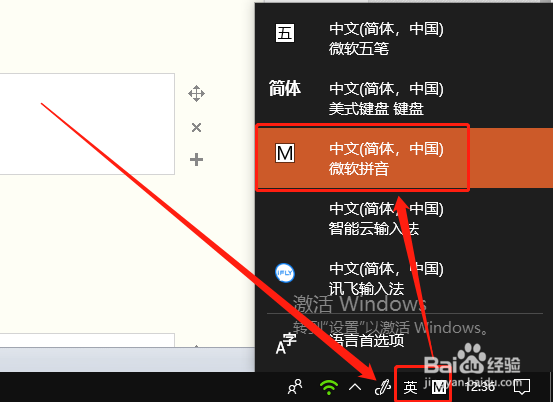
4、或者按【ctrl+shift】组合键,切换到微软拼音软件法。
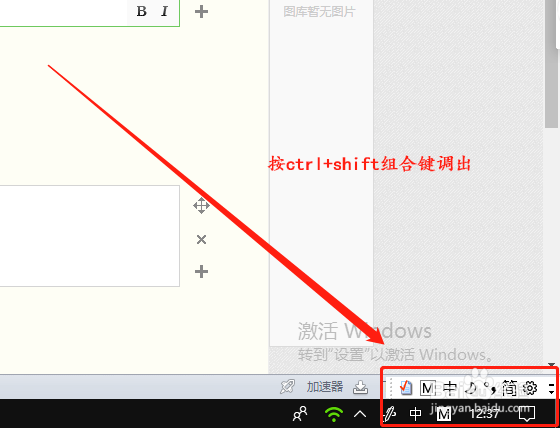
5、选择“微软拼音”调出微软拼音输入法。
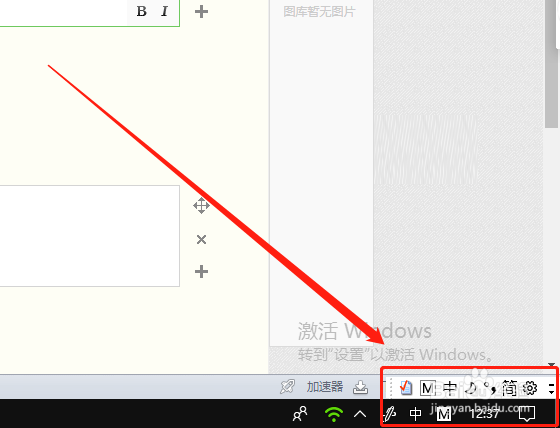
6、在文档中输入“uujh”,第一个“u”是调出微软拼音输入法的“u模式”,第二个“u”是调出符号,“jh”为“几何”两字的拼音首字母。

7、组合字符串下方自动弹出各种几何符号供我们选择。
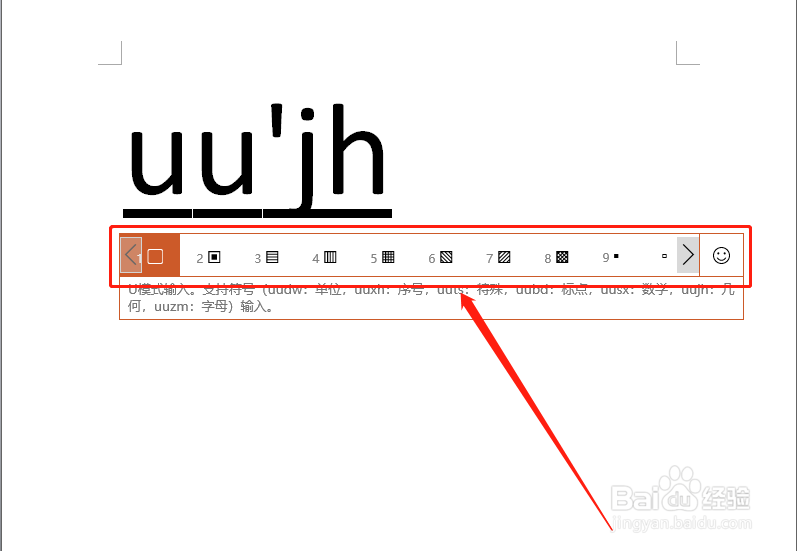
8、点击需要的几何符号。
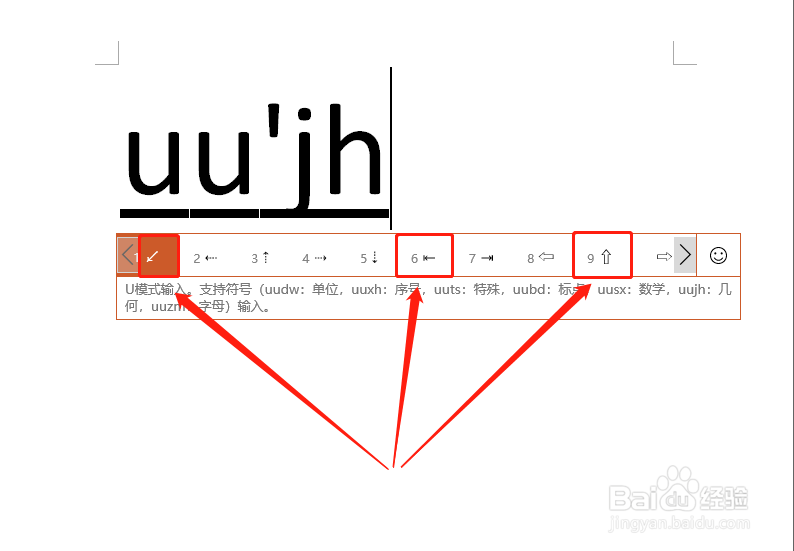
9、在文档中就得到了想要的数学符号。